win10关机选项不见了怎么找回
来源:www.laobaicai.net 发布时间:2017-03-09 15:15
在使用win10的过程中,有用户发现开始菜单中没有关机选项,这是怎么一回事呢?据小编所知,这有可能是因为组策略编辑器设置了隐藏关机选项,那么win10关机选项不见了怎么办呢?只要将其重新设置回来就可以了,下面就一起来了解win10关机选项不见了的解决方法
win10关机选项不见了的解决方法:
1、按win+r打开运行窗口,输入gpedit.msc回车打开本地组策略编辑器,如图所示:
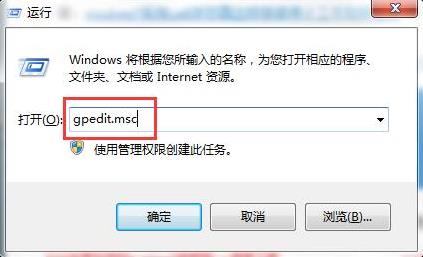
2、在本地组策略编辑器中依次打开用户配置→管理模板→开始菜单和任务栏,在右侧找到“删除和阻止访问关机、重新启动、 睡眠和休眠命令”,双击打开其属性,如图所示:
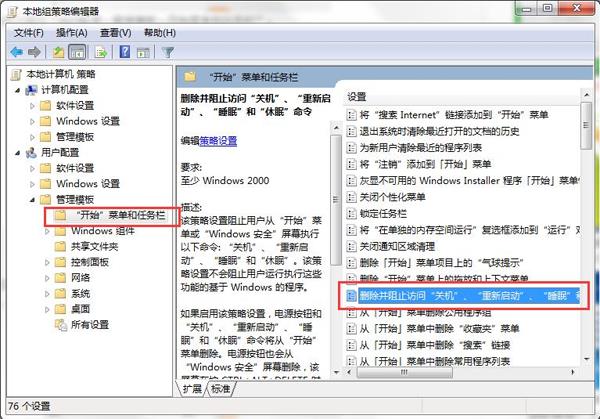
3、最后在属性中勾选“已禁用”,然后点击确定即可,如图所示:
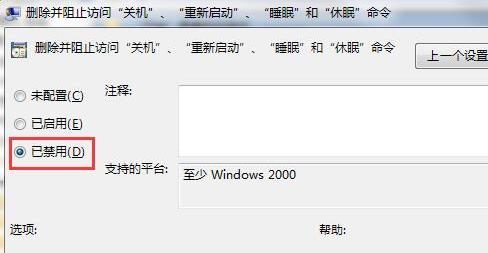
以上便是win10关机选项不见了的解决方法,希望该方法对大家有所帮助
下一篇:显卡驱动安装不了如何是好
推荐阅读
"win10系统亮度调节无效解决方法介绍"
- win10系统没有亮度调节解决方法介绍 2022-08-07
- win10系统关闭windows安全警报操作方法介绍 2022-08-06
- win10系统无法取消屏保解决方法介绍 2022-08-05
- win10系统创建家庭组操作方法介绍 2022-08-03
win10系统音频服务未响应解决方法介绍
- win10系统卸载语言包操作方法介绍 2022-08-01
- win10怎么还原系统 2022-07-31
- win10系统蓝屏代码0x00000001解决方法介绍 2022-07-31
- win10系统安装蓝牙驱动操作方法介绍 2022-07-29
老白菜下载
更多-
 老白菜怎样一键制作u盘启动盘
老白菜怎样一键制作u盘启动盘软件大小:358 MB
-
 老白菜超级u盘启动制作工具UEFI版7.3下载
老白菜超级u盘启动制作工具UEFI版7.3下载软件大小:490 MB
-
 老白菜一键u盘装ghost XP系统详细图文教程
老白菜一键u盘装ghost XP系统详细图文教程软件大小:358 MB
-
 老白菜装机工具在线安装工具下载
老白菜装机工具在线安装工具下载软件大小:3.03 MB










